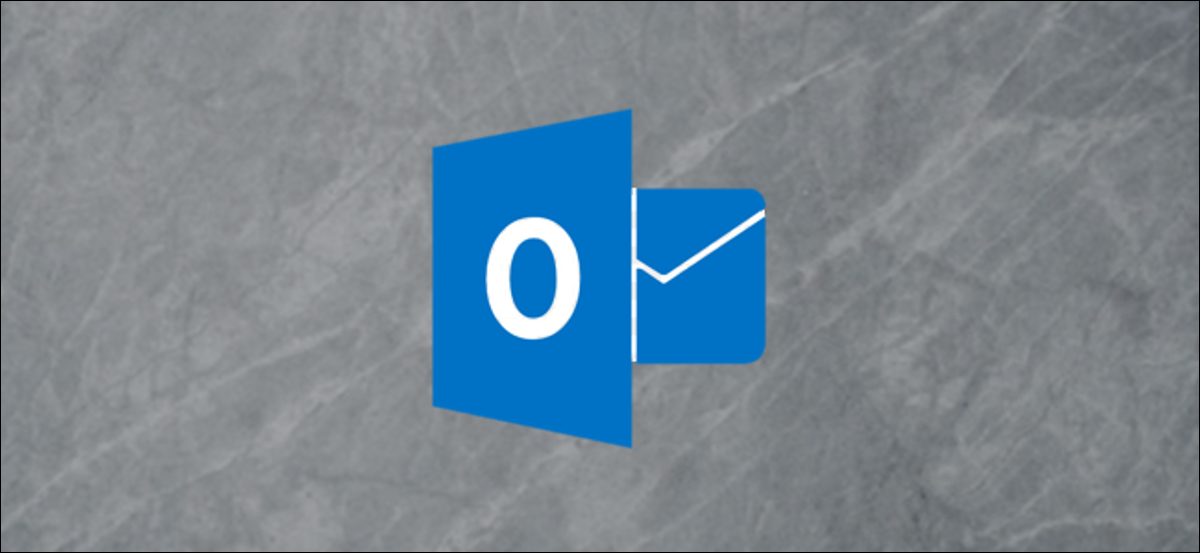
La Vista de conversación de Microsoft Outlook es una herramienta verdaderamente útil. A pesar de esto, si clasifica o agrupa sus correos electrónicos por columna, los perderá. Por suerte, hay una forma simple (aún cuando menos que obvia) de recuperar la Vista de conversación.
Cuando activa la Vista de conversación, agrupa todos sus correos electrónicos por conversación, sin tener en cuenta dónde se encuentren en su buzón. Por eso, si recibe una respuesta en su bandeja de entrada, Outlook mostrará todos los correos electrónicos anteriores en esa conversación en un hilo, inclusive si los ha movido a otras carpetas.
RELACIONADO: Cómo alternar y personalizar la vista de conversación en Outlook
A pesar de esto, cuando cambia la configuración de la vista, puede perder la Vista de conversación y no es obvio cómo recuperarla. La próxima imagen muestra cómo se ve cuando la Vista de conversación está habilitada.
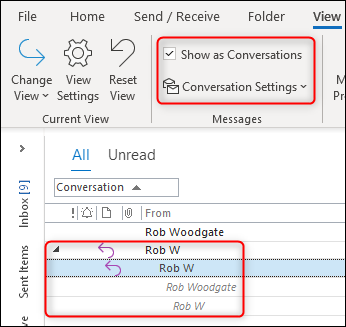
A pesar de esto, cuando hacemos clic en el encabezado de la columna «De» para ordenar la carpeta por remitentes, las alternativas de la Vista de conversación se atenúan y la carpeta ya no está en la Vista de conversación.
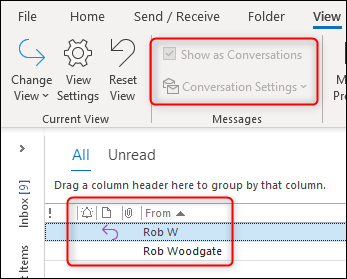
Entonces, ¿cómo puede hacer que Outlook vuelva a mostrar sus correos electrónicos en la Vista de conversación?
Algunas personas simplemente vuelven a cambiar la carpeta a la vista predeterminada. Esto es efectivo, pero además significa que disponen que restablecer la vista para agregar o borrar columnas, restablecer cualquier formato y rehacer cualquier otra cosa que quieran que tenga la carpeta.
Desafortunadamente, muchas personas simplemente no usan la Vista de conversación debido a que no es obvio por qué dejó de funcionar, especialmente si hicieron clic en el encabezado de una columna sin darse cuenta.
Para que la Vista de conversación vuelva a funcionar, simplemente haga clic con el botón derecho en cualquier encabezado de columna en Outlook y después seleccione Organizar por> Fecha (Conversaciones).
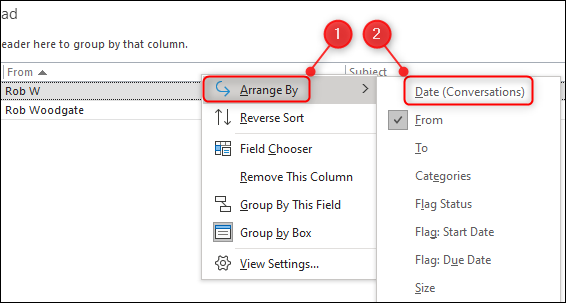
¡Y así, la Vista de conversación debería volver a funcionar!
setTimeout(function(){
!function(f,b,e,v,n,t,s)
{if(f.fbq)return;n=f.fbq=function(){n.callMethod?
n.callMethod.apply(n,arguments):n.queue.push(arguments)};
if(!f._fbq)f._fbq=n;n.push=n;n.loaded=!0;n.version=’2.0′;
n.queue=[];t=b.createElement(e);t.async=!0;
t.src=v;s=b.getElementsByTagName(e)[0];
s.parentNode.insertBefore(t,s) } (window, document,’script’,
‘https://connect.facebook.net/en_US/fbevents.js’);
fbq(‘init’, ‘335401813750447’);
fbq(‘track’, ‘PageView’);
},3000);






